Cara Menyimpan Gambar Koleksi Spotlight di Windows 11
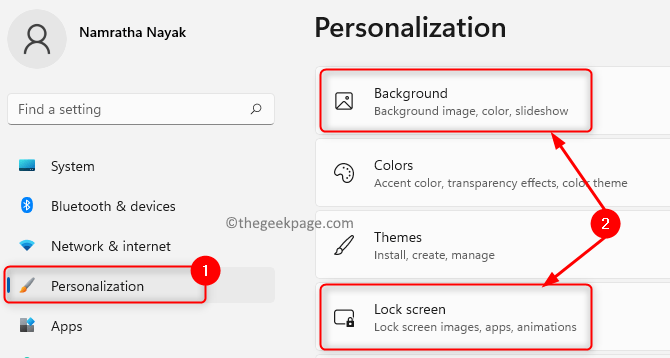
- 1116
- 123
- Noah Torp
Koleksi Spotlight Gambar adalah gambar kertas dinding yang dimuat turun secara automatik dengan Windows 10 dan akan muncul di skrin kunci komputer anda. Gambar -gambar ini kini tersedia untuk digunakan di desktop di Windows 11. Anda kini boleh menetapkan gambar koleksi Spotlight ini sebagai latar belakang desktop anda.
Dalam siaran ini, kami akan memberi anda maklumat terperinci mengenai gambar desktop koleksi sorotan, lokasi mereka di Windows 11, dan bagaimana anda dapat menyimpannya untuk digunakan.
Isi kandungan
- Apakah gambar koleksi sorotan tingkap?
- Di manakah gambar koleksi sorotan ini dan gambar skrin kunci yang disimpan di Windows 11?
- Cara Menyimpan Gambar Skrin Desktop Sorotan dan Kunci Di Windows 11?
Apakah gambar koleksi sorotan tingkap?
Koleksi Spotlight adalah ciri pemperibadian baru di Windows 11 yang boleh digunakan untuk mempunyai imej latar belakang yang berbeza untuk desktop, sama seperti yang digunakan untuk datang ke skrin kunci. Ia membolehkan anda menetapkan Imej latar belakang enjin carian bing Sebagai latar belakang desktop dan skrin kunci.
Sebaik sahaja ciri ini dihidupkan, imej dimuat turun secara automatik dari awan dan digunakan sebagai latar belakang desktop dan skrin kunci di Windows 11. Bahagian terbaik koleksi Spotlight ini ialah anda dapat melihat imej baru di desktop anda serta skrin kunci setiap hari.
Ikuti langkah -langkah di bawah untuk menghidupkan ciri koleksi Spotlight:
1. Tekan Windows + i untuk membuka Tetapan.
2. Pilih Pemperibadian di panel kiri.
3. Pergi ke Skrin latar belakang/kunci di sebelah kanan.
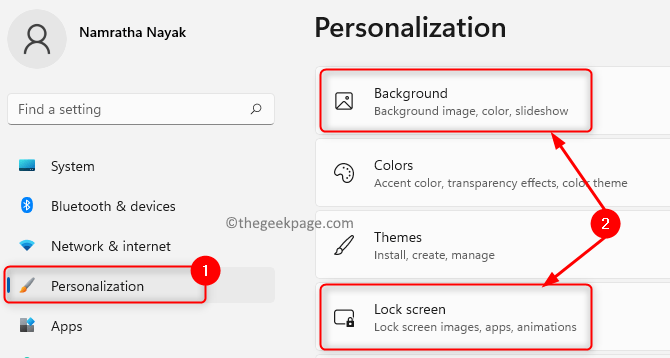
4. Pilih Tumpuan Koleksi di lungsur turun di sebelah Peribadikan anda skrin latar belakang/kunci.
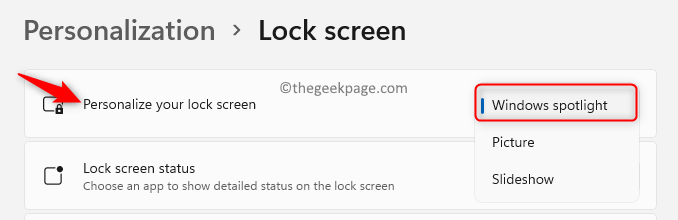
Satu -satunya masalah di sini ialah ada Tiada pilihan untuk menyimpan gambar koleksi sorotan Sekiranya anda menyukainya dan ingin menyimpan/menetapkannya secara kekal di latar belakang anda. Walaupun tidak ada pilihan langsung untuk menyimpan gambar, gambar -gambar ini sebenarnya dimuat turun pada pemacu di mana Windows 11 dipasang.
Baca ke hadapan ke dalam siaran ini untuk mengetahui lebih lanjut mengenai di mana gambar -gambar ini disimpan di PC anda dan cara menyimpannya sebagai latar belakang desktop dan kunci skrin anda.
Di manakah gambar koleksi sorotan ini dan gambar skrin kunci yang disimpan di Windows 11?
Gambar koleksi Spotlight ini secara lalai disimpan di komputer anda di lokasi yang diberikan di bawah:
%LocalAppData%\ Packages \ Microsoft.Tingkap.ContentdeliveryManager_cw5n1h2txyewy \ localstate \ aset
1. Tekan Windows + R untuk membuka Jalankan dialog.
2. Salin paste lokasi di atas di Jalankan Kotak dan tekan Masukkan.
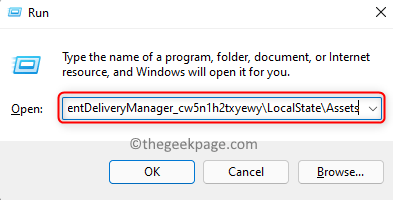
3. Ia akan membuka penjelajah fail di Aset folder. Anda akan melihat sebilangan besar fail di lokasi ini, tetapi ini bukan fail format imej JPG atau PNG yang boleh dilihat yang boleh disimpan secara langsung dan digunakan pada masa akan datang seperti yang dikehendaki oleh anda.
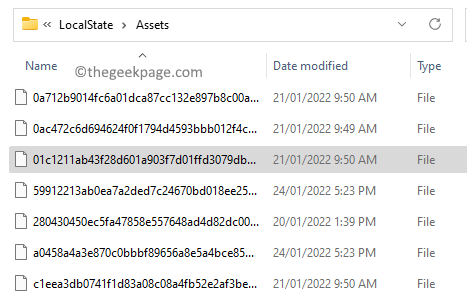
Catatan: Lokasi ini mengandungi imej sorotan untuk kedua -dua skrin kunci dan desktop. Sebarang gambar koleksi sorotan lama akan dipadamkan secara automatik oleh Windows 11 selepas beberapa waktu sehingga anda tidak dapat menyimpan gambar tersebut.
Cara Menyimpan Gambar Skrin Desktop Sorotan dan Kunci Di Windows 11?
Ikuti langkah -langkah di bawah untuk menyimpan gambar koleksi sorotan ini supaya ia dapat digunakan.
1. Buka Jalankan (Windows + R).
2. Salin-paste lokasi imej koleksi sorotan di kotak teks dan hit Masukkan.
%LocalAppData%\ Packages \ Microsoft.Tingkap.ContentdeliveryManager_cw5n1h2txyewy \ localstate \ aset
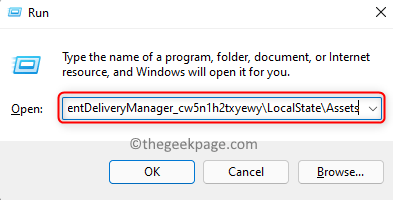
3. Tekan Ctrl + a untuk memilih semua fail dan kemudian klik pada Ikon salin di bahagian atas (atau tekan Ctrl + C) untuk menyalin fail -fail ini yang terdapat di Aset folder.
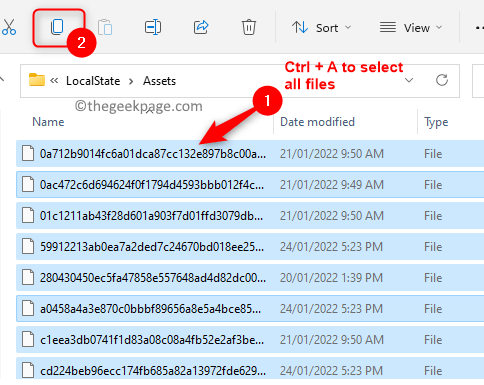
4. Di dalam anda Fail Explorer, pergi ke Gambar folder.
Catatan: Anda juga boleh pergi ke desktop atau mana -mana lokasi pilihan anda.
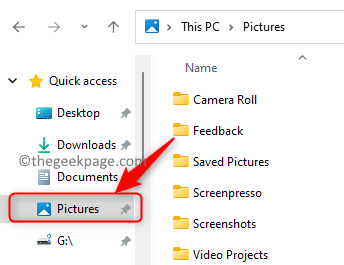
5. Klik pada Baru menu dan pilih pilihan Folder Untuk membuat folder baru.
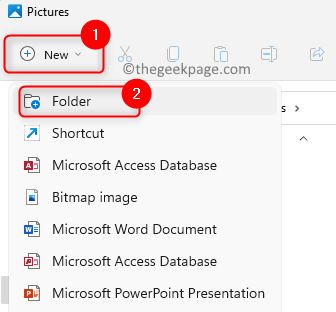
Beri nama untuk folder seperti Spotlighttimages.
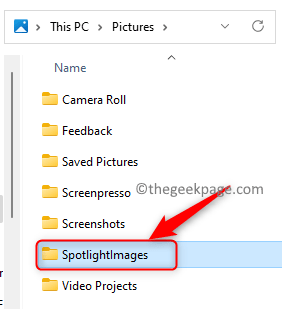
6. Buka folder ini dan klik pada Tampal ikon (atau tekan Ctrl + V) gabungan pada papan kekunci untuk menampal fail yang disalin sebelumnya.
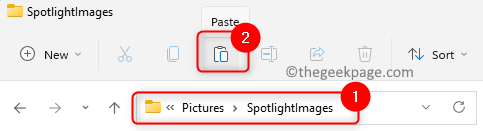
Semua fail yang disalin dari folder aset kini akan hadir dalam folder yang baru dibuat.
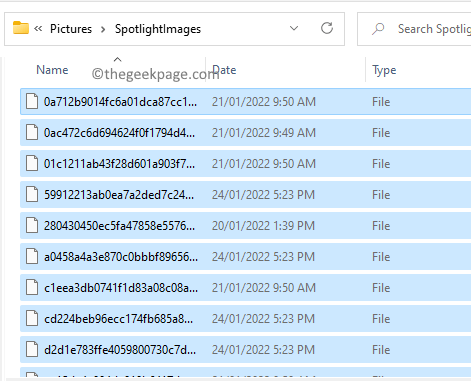
Catatan: Awak boleh Klik kanan pada nama fail dan klik pada Namakan semula pilihan.
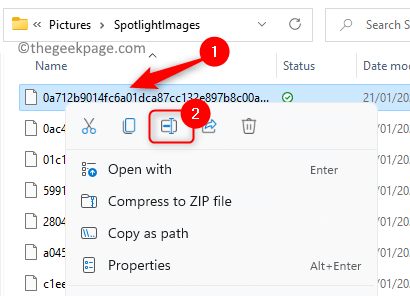
Pada akhir nama fail, tambahkan .Jpg atau .Png dan tekan Masukkan.
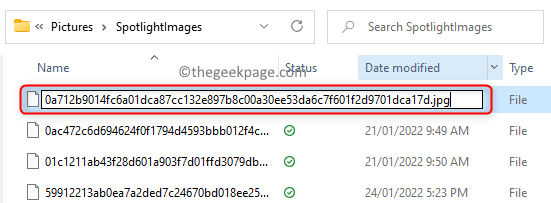
Ini perlu dilakukan untuk setiap fail secara individu dan rumit. Anda boleh mengikuti langkah -langkah yang disebutkan di bawah.
7. Memukul Tingkap kunci dan jenis Arahan prompt di kotak carian.
8. Klik kanan pada Arahan prompt dalam hasil carian dan pilih Jalankan sebagai pentadbir.
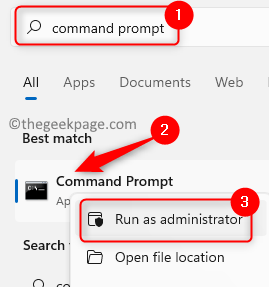
9. Pergi ke lokasi folder yang mengandungi gambar koleksi Spotlight yang disalin di command prompt menggunakan CD perintah.
CD
Catatan: Di sini, ganti dengan lokasi folder yang baru dibuat dengan fail dari folder aset.
9. Seterusnya, taipkan arahan di bawah untuk menamakan semula semua fail ke .JPG dan memukul Masukkan.
ren *.* *.JPG
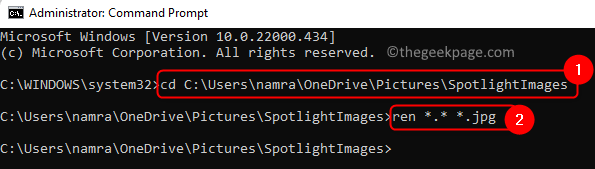
10. Sekarang anda boleh membuka fail menggunakan mana -mana Perisian Penonton Imej di PC anda dan periksa gambar mana yang anda perlukan.
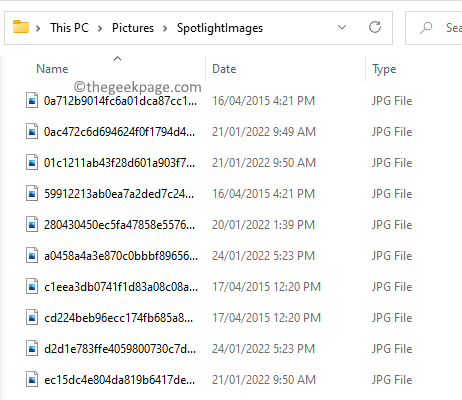
11. Imej yang diperlukan dapat disimpan ke lokasi lain sehingga anda tidak kehilangannya. Imej -imej ini kemudiannya boleh digunakan untuk ditetapkan sebagai latar belakang tetap untuk desktop atau skrin kunci menggunakan halaman tetapan.
Itu sahaja!
Ciri Koleksi Spotlight untuk Desktop tersedia untuk pengguna di Windows 11 bermula dengan Build 22518. Sekarang, anda mesti dapat menyimpan semua gambar koleksi Spotlight di Windows 11 PC anda. Komen dan beritahu kami sama ada artikel ini cukup bermaklumat untuk anda.
- « Cara Mengeluarkan Dataran Hitam Di Sebalik Ikon Folder Di Windows 11/10
- Cara Menggunakan Ciri Pemeriksaan Ejaan Untuk Mencari Perkataan Misspelled Dalam Excel »

